- HP Envy x360-ის Print Screen ღილაკი არის Shift კლავიშზე. ასე რომ თქვენ უნდა დააჭიროთFn+ცვლათქვენს კომპიუტერზე სკრინშოტის გადასაღებად.
- კლავიატურის მოწყობის ცვლილებამ მცირე პრობლემები გამოიწვია მომხმარებლებს შორის, რადგან მათ ვერ იპოვეს Print Screen კლავიატურა.
- არ ინერვიულოთ, რადგან Windows 11-ს ასევე გააჩნია ეკრანის ანაბეჭდის ფუნქცია სახელად Snipping ინსტრუმენტი.
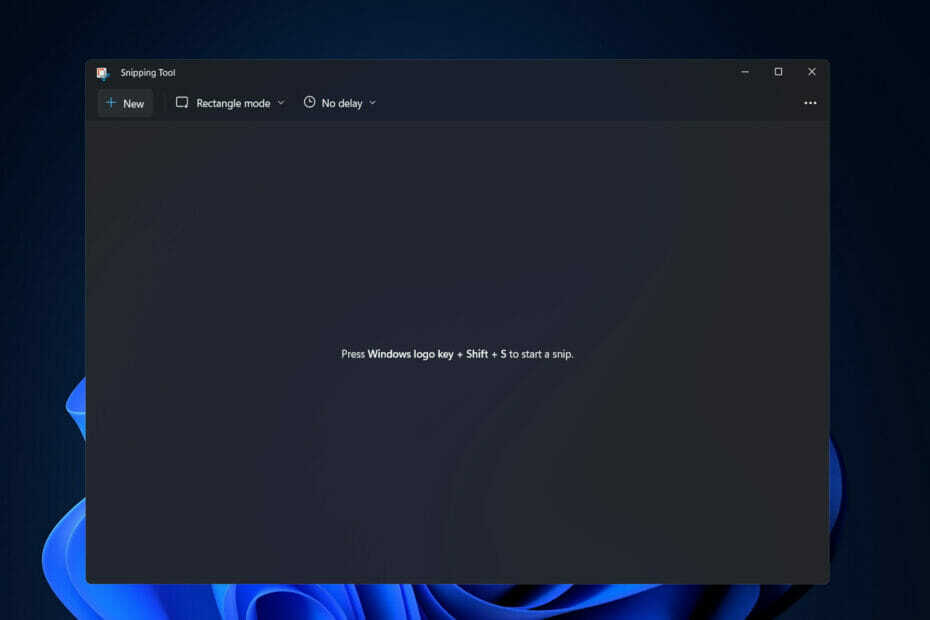
- ფოტოები
- ვიდეოები
- სიმღერები
- 3D მოდელები და ინფოგრაფიკა
- ბევრი სხვა ნამუშევარი
მიიღეთ ყველა აპლიკაცია სპეციალურ ფასად!
შესაძლებლობა გადაიღოთ ის, რასაც უყურებთ, იქნება ეს არსებითი დოკუმენტები, კომპიუტერის პარამეტრები თუ მიღწევა ვიდეო თამაშში, მოცემულია სკრინშოტის ფუნქციით. ძალიან მნიშვნელოვანი, ასე რომ, დღეს ჩვენ გაჩვენებთ, თუ როგორ უნდა გადაიღოთ სკრინშოტი HP Envy x360-ზე Windows 11-ში.
ეკრანის სკრინშოტის გადაღების სხვადასხვა ვარიანტი არსებობს. არ აქვს მნიშვნელობა, გსურთ აიღოთ სრულ ეკრანზე, ეკრანის გადაღების ნაწილზე, თუ გსურთ გამოიყენოთ კლავიატურის მალსახმობი ან აპლიკაცია, პროცესი მარტივია.
მიჰყევით ამას, რადგან ჩვენ გაჩვენებთ, თუ როგორ უნდა გადაიღოთ სკრინშოტი HP Envy x360-ზე Windows 11-ში, მას შემდეგ რაც დავინახავთ, რა არის ახალი ამ ლეპტოპისთვის. და ბოლოს, ჩვენ გეტყვით, როგორ ჩაწეროთ თქვენი ეკრანი თუნდაც. განაგრძეთ ჩვენთან ერთად!
როგორ შემიძლია თავიდან ავიცილოთ ეკრანის ჩაწერა და ეკრანის ანაბეჭდი?
კონტენტის ინდუსტრიის ისტორიის განმავლობაში მუდმივი ყოფნა იყო ბრძოლა მასალების უკანონო გაჟონვის წინააღმდეგ. ფილმის შინაარსის მეკობრეობის სამყაროში, ე.წ. კამერის ვერსია ერთ-ერთი ყველაზე ჩვეულებრივი ტაქტიკაა.
ახლა ნებისმიერს შეუძლია არალეგალურად ჩაიწეროს და გაჟონოს უახლესი ბლოკბასტერები საკუთარი სახლებიდან, რაც გამორიცხავს კინოში ფრთხილი გადაღების აუცილებლობას.
მიუხედავად იმისა, რომ არ არის უკანონო აპლიკაციის თავისთავად გამოყენება, ჩაწერის შესაძლებლობა შეიძლება ბოროტად იქნას გამოყენებული კონტენტის დუბლირებისთვის არაავტორიზებული ფორმით.
თუმცა, არსებობს რამდენიმე სიტუაცია, როდესაც მხოლოდ multi-DRM-ის გამოყენება არ იქნება საკმარისი ჩაწერის თავიდან ასაცილებლად. ეს ეხება ვებ ბრაუზერებს, რომლებიც იყენებენ Widevine DRM-ს პროგრამულ დონეზე, როგორიცაა Chrome და Firefox, სხვათა შორის.
იმის გამო, რომ Chrome ბრაუზერს, კერძოდ, აქვს კომპიუტერის გარემოს დიდი ნაწილი, ის ფაქტი, რომ მასზე დაკვრა Widevine DRM შინაარსის უბრალოდ რეპროდუცირება შესაძლებელია ეკრანის ჩამწერი პროგრამით, შეიძლება მნიშვნელოვანი იყოს პრობლემა.
როგორც დაჭერის საწინააღმდეგო გადაწყვეტის დანერგვის ალტერნატივა, სერვისის პროვაიდერებმა შეიძლება აირჩიონ შეწყვეტა ბრაუზერების მხარდაჭერა (როგორიცაა Chrome, Firefox და სხვა), რომლებიც ცნობილია, რომ დაუცველები არიან ეკრანის მიმართ ხელში ჩაგდება.
ასევე, შესაძლებელია მომხმარებლების მიერ განცდილი ტკივილის შემცირება მათი ბრაუზერებისთვის მიწოდებული მასალის გარჩევადობის შეზღუდვით.
თუ ბრაუზერებისთვის მოწოდებული კონტენტის გარჩევადობას ზღუდავთ 720p ან 576p-მდე, შეგიძლიათ შეამციროთ გაჟონილი კონტენტით გამოწვეული ზიანი.
ხილული წყლის მარკირების ტექნიკა გადაფარავს ხილულ ტექსტს იმ ვიდეოს თავზე, რომელიც ახლა უკრავს ეკრანზე. როდესაც ეკრანზე გამოჩნდება სერვისის მომხმარებლის ID ან კლიენტის მოწყობილობის IP მისამართი, შესაძლებელია მომხმარებლის იდენტიფიცირება და მიკვლევა გაჟონილი შინაარსიდან.
მაგრამ მოდით, ეს ახლავე დავტოვოთ და გადავიდეთ დიდ კითხვაზე: როგორ გადავიღოთ სკრინშოტი HP Envy x360 ლეპტოპზე და არ დაგავიწყდეთ ქვემოთ კომენტარის გაკეთება, გაქვთ თუ არა მხედველობაში მეტი მეთოდი!
როგორ შემიძლია სკრინშოტი HP Envy x360-ზე Windows 11-ში?
1. გამოიყენეთ კლავიატურა
- ვივარაუდოთ, რომ თქვენ გაქვთ მათი კლავიატურის უახლესი ვერსია, HP Envy x360 ბეჭდვის ეკრანი გასაღები არის SHIFT გასაღები. ასე რომ თქვენ უნდა დააჭიროთ FN + SHIFT გადაიღოთ ეკრანის სურათი და შეინახოთ იგი ბუფერში. ამის შემდეგ შეგიძლიათ ჩასვათ Paint-ში.
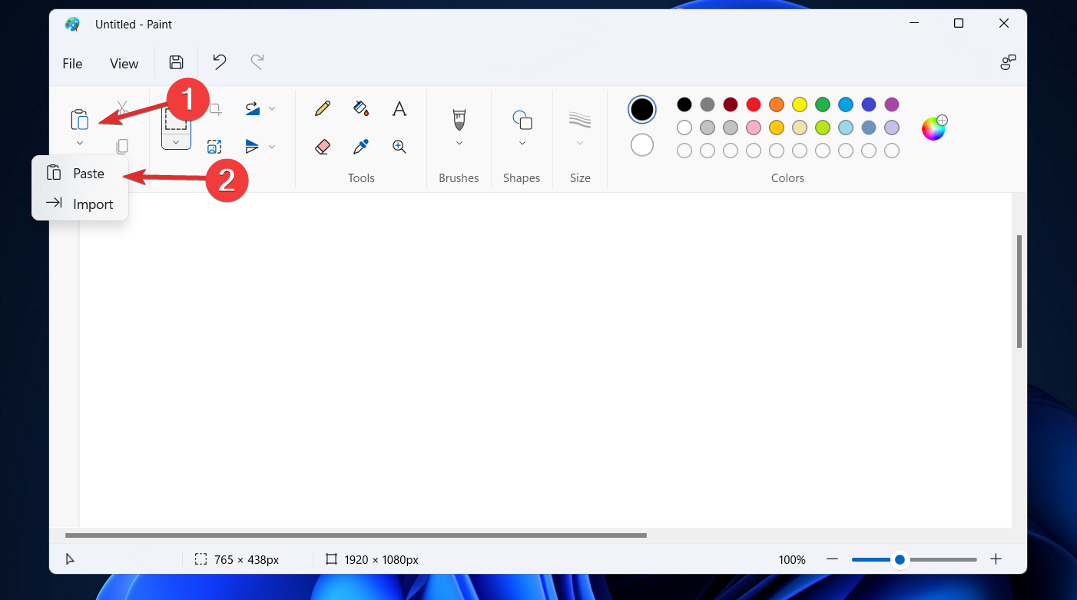
- ალტერნატიულად, თუ გაქვთ ა ბეჭდვის ეკრანი ღილაკზე დაჭერა PRTSC გადაიღოთ ეკრანის სურათი და შეინახოთ იგი ბუფერში. დაჭერა Windows + PRTSC გადაიღოთ სკრინშოტი და შეინახოთ როგორც PNG თქვენს შიგნით სკრინშოტი საქაღალდე ქვეშ სურათები ერთი. Ის არის! აი, როგორ დაბეჭდოთ ეკრანი HP Envy x360-ზე.
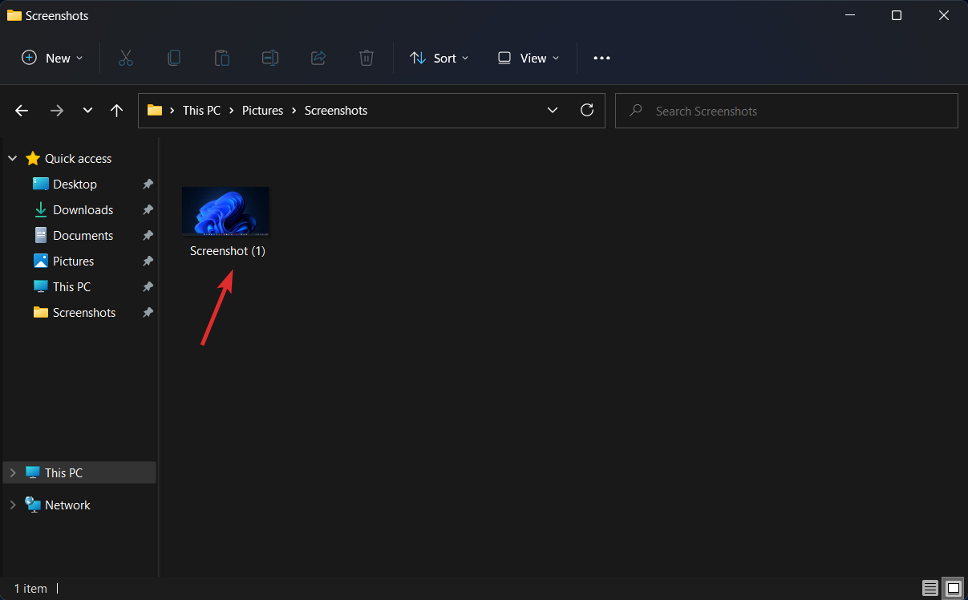
ექსპერტის რჩევა: კომპიუტერის ზოგიერთი პრობლემის მოგვარება რთულია, განსაკუთრებით მაშინ, როდესაც საქმე ეხება დაზიანებულ საცავებს ან Windows ფაილების გამოტოვებას. თუ შეცდომის გამოსწორების პრობლემა გაქვთ, თქვენი სისტემა შეიძლება ნაწილობრივ დაზიანდეს. ჩვენ გირჩევთ დააინსტალიროთ Restoro, ხელსაწყო, რომელიც დაასკანირებს თქვენს აპარატს და დაადგენს რა არის ბრალია.
Დააკლიკე აქ გადმოწეროთ და დაიწყოთ შეკეთება.
გამოყენებული აპლიკაციის სკრინშოტის გადასაღებად და გაცვლის ბუფერში შესანახად გამოიყენეთ ზოგადი ბრძანება და ხანგრძლივად ALT გასწვრივ. თუ დააჭერთ სტანდარტულ ბრძანებას, ფანჯრები, და ALT, ის გადაიღებს მხოლოდ მიმდინარე აპის სკრინშოტს და შეინახავს როგორც PNG.
2. გამოიყენეთ Snipping ინსტრუმენტი
- The Საჭრელი იარაღი Windows 11 OS-ში შესული წვდომა შესაძლებელია დაჭერით Windows + SHIFT + ს ამავე დროს. აქ გექნებათ მართკუთხედის რეჟიმი არჩეულია ნაგულისხმევად.

- ეკრანის ანაბეჭდის რეჟიმის შესაცვლელად დააწკაპუნეთ მართკუთხედის რეჟიმი. ჩამოსაშლელი მენიუ გამოჩნდება, რომელიც გაჩვენებთ ეკრანის გადაღების ოთხ განსხვავებულ გზას. Ის არის!

The მართკუთხედის ნაჭერი ვარიანტი იღებს სკრინშოტს თქვენი ეკრანის ნაწილის მართკუთხა შერჩევის ხელსაწყოში. Freeform Snip საშუალებას გაძლევთ აირჩიოთ ნებისმიერი ფორმა, რომელიც გსურთ ეკრანის გადაღების მიზნით.
Windows Snip საშუალებას გაძლევთ გადაიღოთ ღია ბრაუზერის ან აპლიკაციის ფანჯრის სკრინშოტი თქვენს კომპიუტერში და სრულეკრანიანი სნიპი იღებს სკრინშოტს ყველაფრისა, რაც ახლა ჩანს თქვენი HP Envy-ის ეკრანზე.
3. გამოიყენეთ Xbox Game Bar
- ფუნქციის გასახსნელად დააჭირეთ ღილაკს Windows + ს და ჩაწერეთ Xbox თამაშის ბარი შემდეგ დააჭირეთ ზედა შედეგს.

- ახლა თქვენ უნდა დააჭიროთ გადაღება ხატი, რასაც მოჰყვება ფოტო ერთი სკრინშოტის გადასაღებად. გაითვალისწინეთ, რომ თქვენ ასევე შეგიძლიათ ეკრანის ჩაწერა ამ აპლიკაციაში.

როგორ შემიძლია ეკრანის ჩანაწერი Windows 11-ში?
თუ სურათი ათასი სიტყვით ღირს, მაშინ ვიდეო მილიონ სიტყვას და პირიქით. ეკრანის ჩაწერა Windows-ში არის სასარგებლო ინსტრუმენტი იმის საჩვენებლად, თუ როგორ უნდა შეასრულოთ დავალება კრიტიკულ აპლიკაციაში ან თქვენი სათამაშო უნარების დემონსტრირება მეგობრებთან და ოჯახის წევრებთან.
- 3 საუკეთესო ანტი ეკრანის პროგრამული უზრუნველყოფა Windows 10/11-ისთვის
- ჩამოტვირთეთ ABBYY Screenshot Reader
- როგორ შეინახოთ ბრაუზერის ეკრანის ანაბეჭდები PDF-ად
საბედნიეროდ, ეკრანის ჩაწერა ჩაშენებულია Windows 11-ში, როგორც Xbox Game Bar ფუნქციის ნაწილი. და მისი გამოყენება საკმაოდ მარტივია, მაშინაც კი, თუ გსურთ თქვენი აქტივობების აღბეჭდვა არა-თამაშში პროგრამა.
თუმცა, არსებობს გარკვეული შეზღუდვები Game Bar-ში, ასე რომ, თუ რაიმე უფრო დახვეწილს აკეთებთ, ვიდრე უბრალოდ ერთ ჯერზე ერთი აპლიკაციის გადაღებისას, შესაძლოა განიხილოთ მესამე მხარის აპლიკაციის გამოყენება ეკრანის ჩასაწერად და არა თამაშის ბარი.
მთელი რიგი ფუნქციებით, რომლებიც გამიზნულია თქვენი სათამაშო გამოცდილების გასაუმჯობესებლად, Xbox Game Bar შედის როგორც Windows 11-ში, ასევე Windows 10-ში. ეს შესაძლებლობები მოიცავს მარტივ წვდომას Xbox ჩეთზე, ასევე თქვენი CPU და GPU აქტივობის მიმოხილვას.
მიუხედავად ამისა, მისი ყველაზე გამოსადეგი ფუნქცია - განურჩევლად იმისა, ხართ თუ არა მოთამაშე - არის MP4 ვიდეოების ეკრანზე ჩაწერის შესაძლებლობა. აპლიკაციის შიგნიდან ჩანაწერის ეკრანიზაციისთვის ფუნქცია უნდა იყოს აქტიური ჩაწერის მომენტში.
Xbox Game Bar-ის გარდა, შეგიძლიათ გამოიყენოთ სხვა მესამე მხარის აპლიკაცია, როგორიცაა ABBYY ScreenShot Reader, რომლის შესახებაც შეგიძლიათ შეიტყვეთ მეტი ჩვენი ABBYY FineReader სტატიის შემოწმებით.
ის არ ჩაიწერს Windows დესკტოპს ან File Explorer-ს უმოქმედობისას. შესაბამისად, თუ გსურთ აჩვენოთ აქტივობა, რომელიც მოითხოვს სხვადასხვა პროგრამის გამოყენებას, მაგ კოდის რედაქტორში დაპროგრამება და შემდეგ ბრაუზერში ნახვის შემდეგ, თქვენ დაგჭირდებათ რამდენიმე ვიდეოს შეგროვება კლიპები.
და, თუ გსურთ რაიმეს დემონსტრირება Windows 11 ან 10 მომხმარებლის ინტერფეისში, მაგალითად, როგორ გამოიყენოთ Start მენიუ ან როგორ გამოასწოროთ გარკვეული შეცდომა, ამას მხოლოდ Xbox Game Bar-ით ვერ შეძლებთ.
დამატებითი ინფორმაციისთვის და თქვენი ეკრანის გადაღების სხვა გზებისთვის, გადახედეთ ჩვენს პოსტს, თუ როგორ უნდა გადაიღოთ სკრინშოტი Windows 11-ზე.
Ალტერნატიულად, შეამოწმეთ ჩვენი სახელმძღვანელო Print Screen-ზე, რომელიც არ მუშაობს Windows 10/11-ში თუ თქვენი კლავიატურის ბრძანება არ პასუხობს ისე, როგორც უნდა.
და ბოლოს, არ გამოტოვოთ ჩვენი სტატია Windows 11-ში არ მუშაობს ეკრანის ანაბეჭდების შესახებამ მახასიათებლისა და შეცდომების სრულად გასაგებად.
დაგვიტოვეთ კომენტარი ქვემოთ მოცემულ განყოფილებაში და გვითხარით, იყო თუ არა სახელმძღვანელო თქვენთვის გამოსადეგი. Მადლობა წაკითხვისთვის!
 ჯერ კიდევ გაქვთ პრობლემები?გაასწორეთ ისინი ამ ხელსაწყოთი:
ჯერ კიდევ გაქვთ პრობლემები?გაასწორეთ ისინი ამ ხელსაწყოთი:
- ჩამოტვირთეთ ეს PC Repair Tool შესანიშნავად შეფასდა TrustPilot.com-ზე (ჩამოტვირთვა იწყება ამ გვერდზე).
- დააწკაპუნეთ სკანირების დაწყება იპოვონ Windows-ის პრობლემები, რამაც შეიძლება გამოიწვიოს კომპიუტერის პრობლემები.
- დააწკაპუნეთ შეკეთება ყველა დაპატენტებულ ტექნოლოგიებთან დაკავშირებული პრობლემების გადასაჭრელად (ექსკლუზიური ფასდაკლება ჩვენი მკითხველებისთვის).
Restoro ჩამოტვირთულია 0 მკითხველი ამ თვეში.
![როგორ დაარეგულიროთ სიკაშკაშე HP Envy x360-ზე [რამდენიმე მარტივი ნაბიჯი]](/f/8904e76cbd2cd19047482f63a08dc8da.jpg?width=300&height=460)
